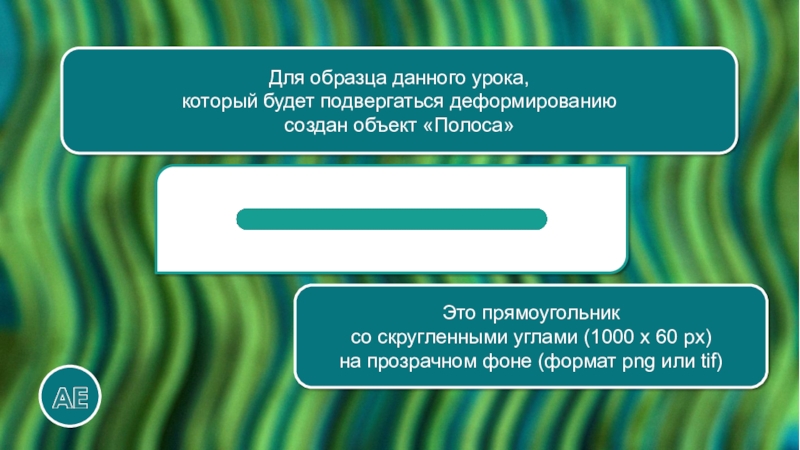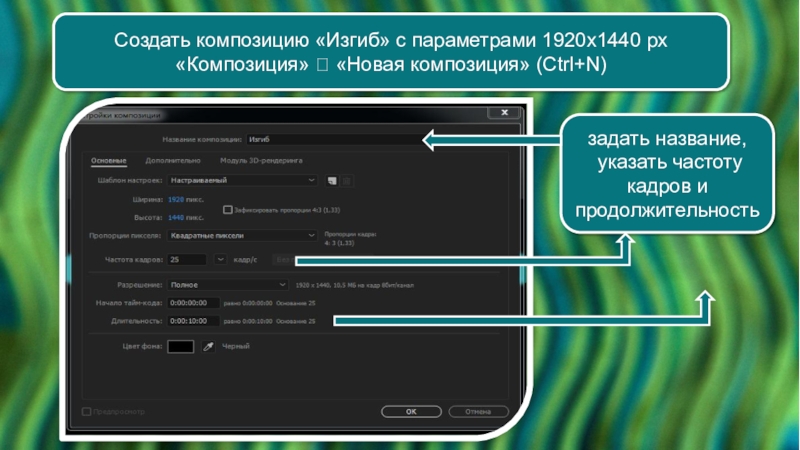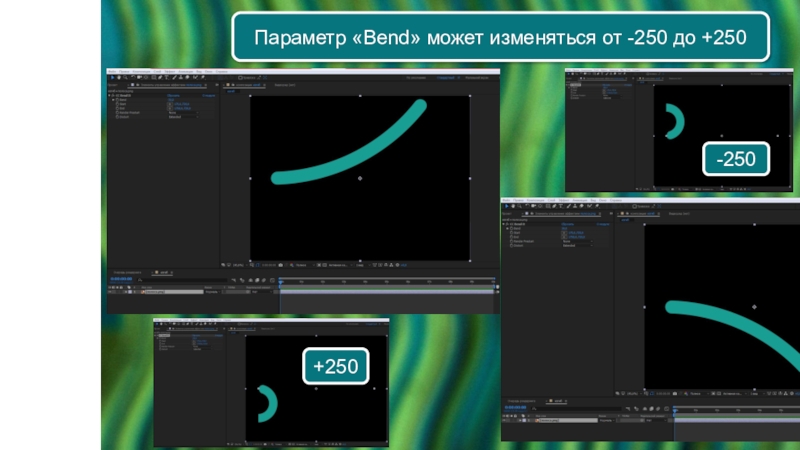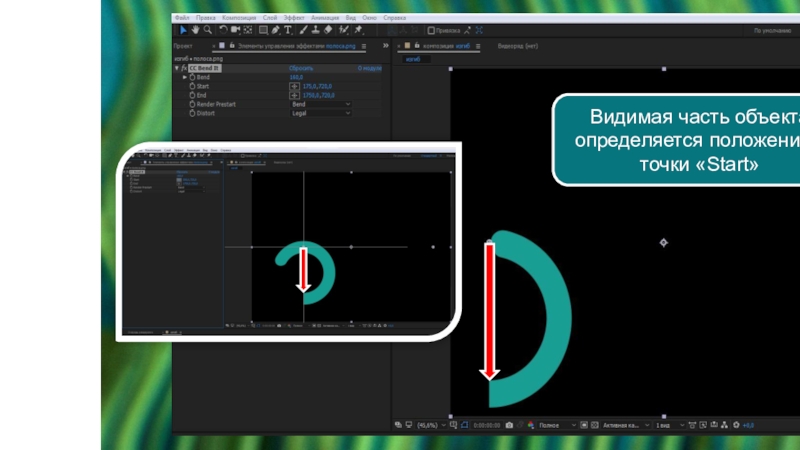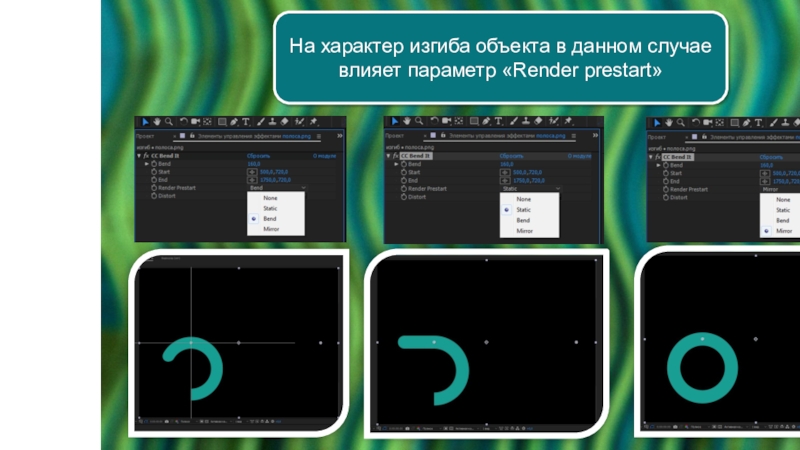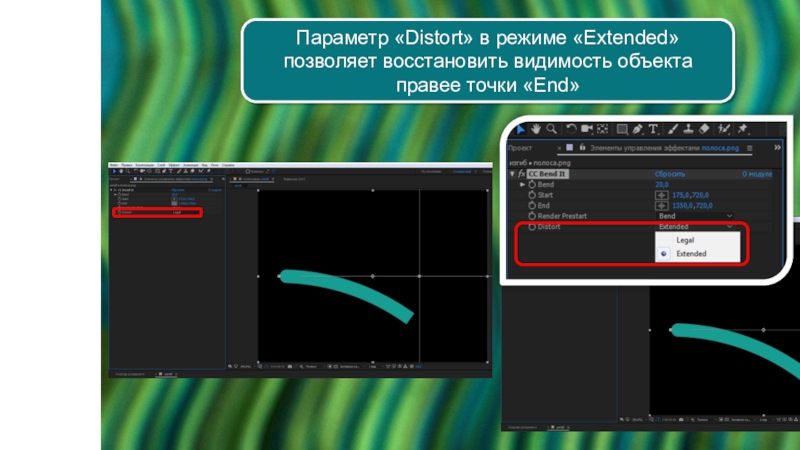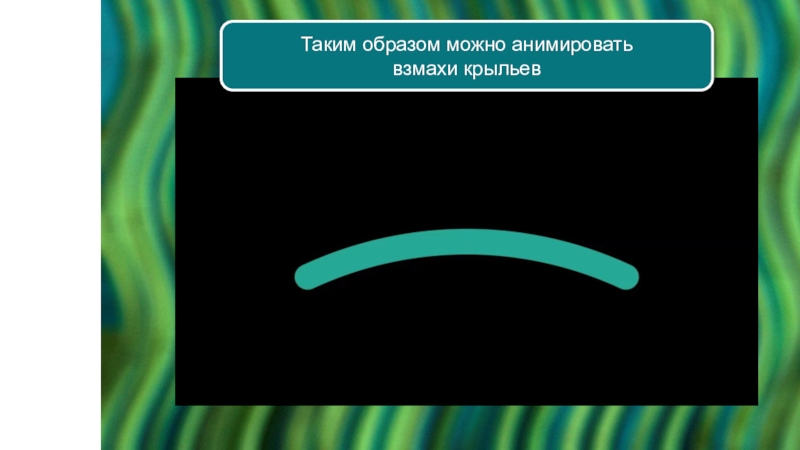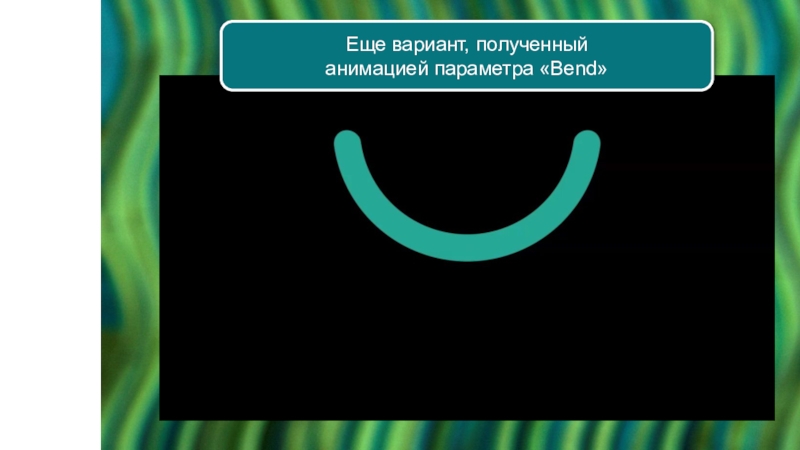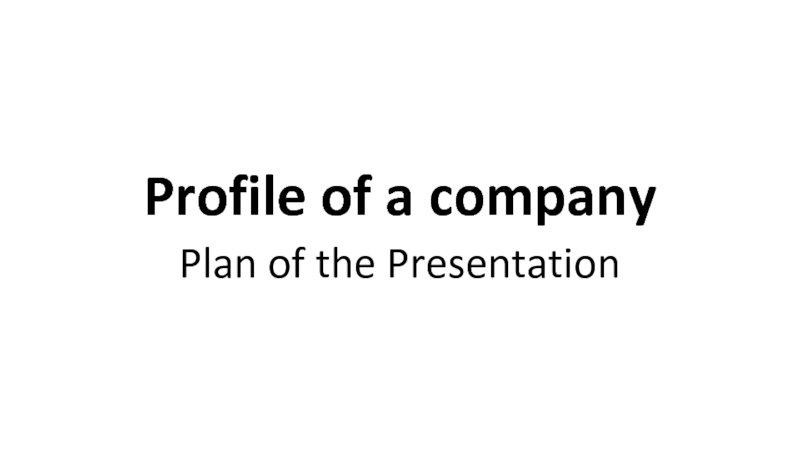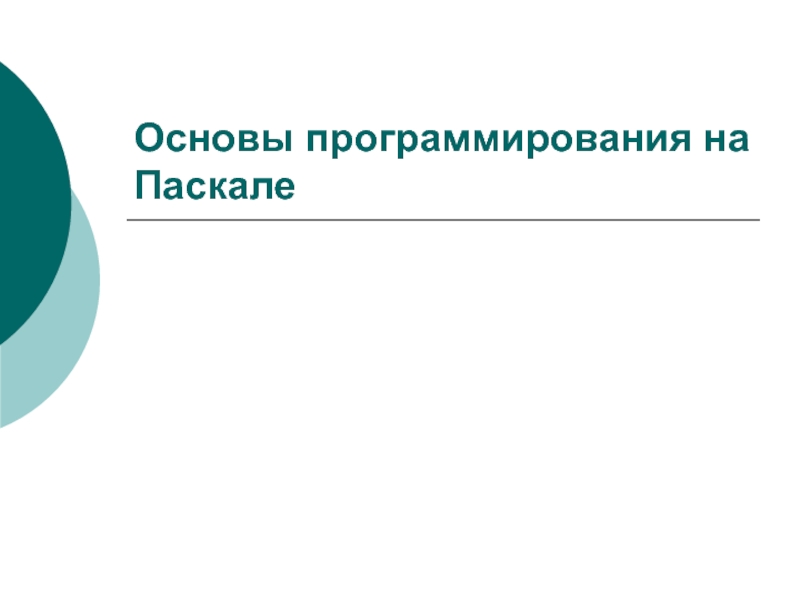Разделы презентаций
- Разное
- Английский язык
- Астрономия
- Алгебра
- Биология
- География
- Геометрия
- Детские презентации
- Информатика
- История
- Литература
- Математика
- Медицина
- Менеджмент
- Музыка
- МХК
- Немецкий язык
- ОБЖ
- Обществознание
- Окружающий мир
- Педагогика
- Русский язык
- Технология
- Физика
- Философия
- Химия
- Шаблоны, картинки для презентаций
- Экология
- Экономика
- Юриспруденция
Эффекты АЕ Изгиб CC Bend It
Содержание
- 1. Эффекты АЕ Изгиб CC Bend It
- 2. Для образца данного урока, который будет подвергаться
- 3. Создать композицию «Изгиб» с параметрами 1920х1440 px
- 4. Поместить объект «Полоса» в композицию АЕ «Изгиб»
- 5. 1. Открыть панель «Эффект» 2. Выбрать раздел «Искажение»3. Найти параметр «Bend It»
- 6. По умолчанию точки, определяющие положение оси изгиба,
- 7. Объект «Полоса» будет изгибаться относительно точки «Start» в зависимости от величины параметра «Bend»«Start»«End»
- 8. Параметр «Bend» может изменяться от -250 до +250+250-250
- 9. Видимая часть объекта определяется положением точки «Start»
- 10. На характер изгиба объекта в данном случае влияет параметр «Render prestart»
- 11. Точка «End» тоже влияет на видимость изгибаемого объектаПравее точки «End» объект исчезает
- 12. Параметр «Distort» в режиме «Extended» позволяет восстановить видимость объекта правее точки «End»
- 13. Параметр «Render prestart» в режиме «Mirror» отражает
- 14. Таким образом можно анимироватьвзмахи крыльев
- 15. Еще вариант, полученный анимацией параметра «Bend»
- 16. Задание:Анимировать полет птицыЧтобы не деформировалось тело птицы,
- 17. Скачать презентанцию
Слайды и текст этой презентации
Слайд 2Для образца данного урока,
который будет подвергаться деформированию
создан объект
«Полоса»
прозрачном фоне (формат png или tif)Слайд 3Создать композицию «Изгиб» с параметрами 1920х1440 px «Композиция» «Новая композиция»
(Ctrl+N)
задать название,
указать частоту кадров и продолжительность
Слайд 6По умолчанию точки, определяющие положение оси изгиба, располагаются вертикально
(полоса обрезается)
Параметрами
эффекта являются: «Bend» - величина изгиба,
положения точек начала «Start»
и окончания «End» изгиба
Оставшиеся параметры
«Render prestart» и «Distort» будут рассмотрены далее
Изменить положение точек «Start» и «End», чтобы они располагались
на горизонтальной оси композиции
Слайд 7Объект «Полоса» будет изгибаться
относительно точки «Start»
в зависимости от
величины параметра «Bend»
«Start»
«End»
Слайд 12Параметр «Distort» в режиме «Extended» позволяет восстановить видимость объекта правее
точки «End»
Слайд 13Параметр «Render prestart» в режиме «Mirror» отражает правую часть объекта
относительно точки «Start»
Величина изгиба при этом может регулироватьться изменением
расстояния между точками «Start» и «End»
Получившаяся фигура находится в центре композиции потому что там размещена
точка «Start»